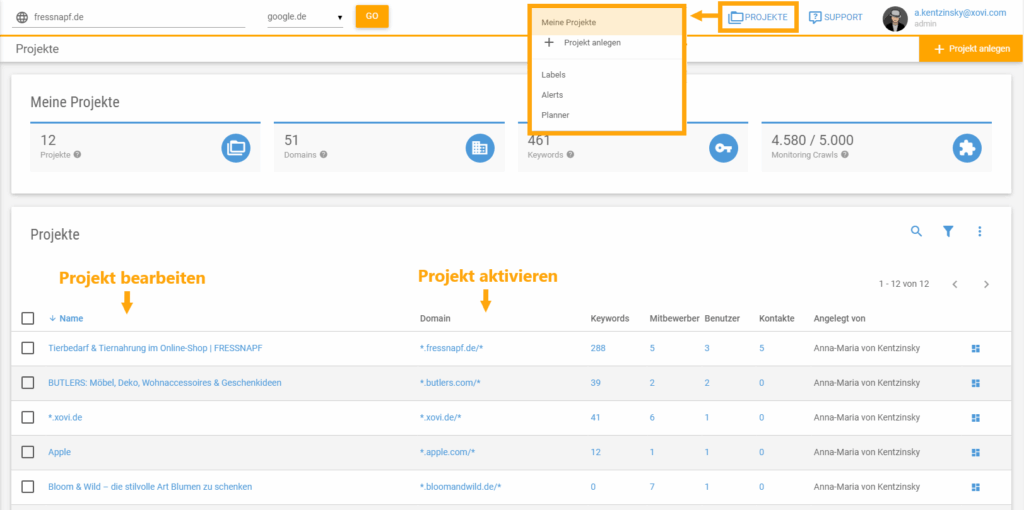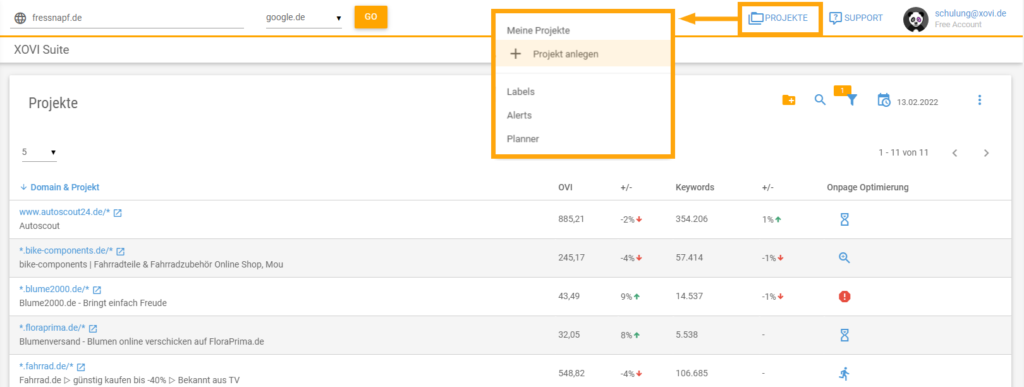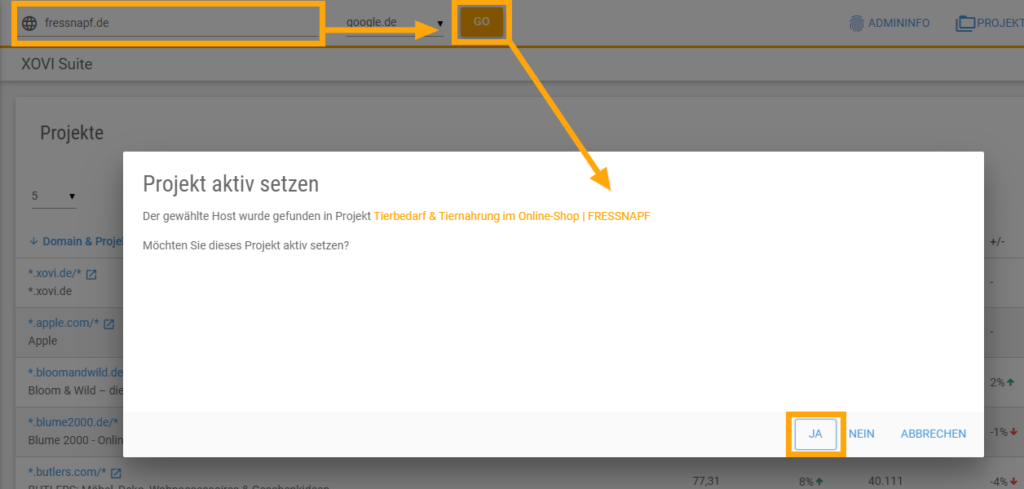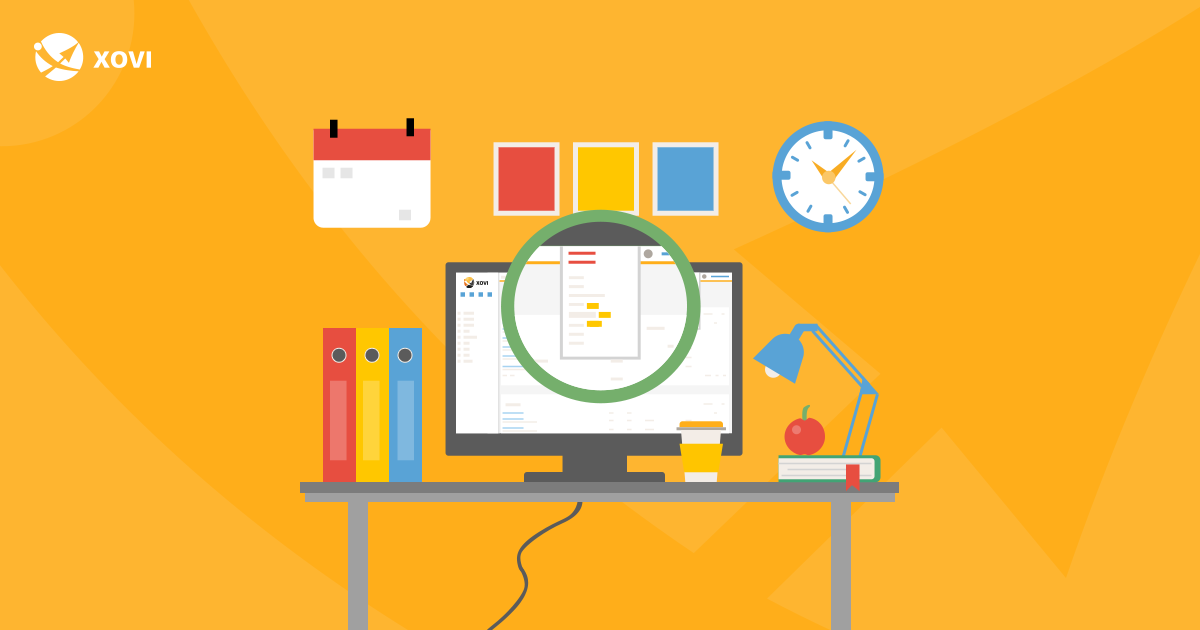
So arbeitest du mit Projekten
Alle Antworten auf deine Fragen
- Wofür ist ein Projekt gut?
- Für welche Funktionen/Bereiche benötige ich ein Projekt?
- Wann brauche ich kein Projekt?
- Wann benötige ich mehrere Projekte?
- Wie lege ich ein Projekt an?
- Wie setze ich ein Projekt aktiv?
- Welche Bereiche einer Website kann ich mit einem Projekt überwachen?
- Wie bearbeite ich ein Projekt?
Um effektiv mit XOVI zu arbeiten und deine Website und Rankings im Blick zu behalten, benötigst du ein Projekt. Wir verraten dir heute, welche Vorteile ein Projekt bietet, wie du mit deinem Projekt arbeitest und wann und wie du weitere Projekte anlegst.
Wofür ist ein Projekt gut?
Mit einem Projekt kannst du eine Website und ihre Rankings tiefgehend analysieren und optimieren. Hier werden alle Daten langfristig gespeichert und genutzt, die über Rankings in unserer Keyword-Datenbank hinausgehen. Dazu zählen zum Beispiel Ergebnisse von Onpage-Analysen, Rankings die du im Monitoring überwachst oder auch die Nutzung des Textoptimizers.
Für welche Funktionen/Bereiche benötige ich ein Projekt?
Du benötigst ein Projekt, wenn du
- Rankings zu jedem beliebigen Keyword überwachen möchtest. (Monitoring)
- Rankings zu Keywords sehen möchtest, die nicht in unserer Keyword-Datenbank enthalten sind. (Monitoring)
- Rankings deiner Mitbewerber im Auge behalten möchtest. (Monitoring)
- deine Seite auf technische Fehler und Verbesserungsmöglichkeiten untersuchen möchtest. (Onpage-Analyse)
- deine Texte datengetrieben auf ihre Keywords optimieren möchtest. (Textoptimizer)
- Reportings automatisiert erstellen und versenden möchtest (Reporting)
| Bereich | Projekt benötigt? |
|---|---|
| Dashboard | Nein |
| Keywords | Nein |
| Monitoring | Ja |
| Onpage | Ja |
| Search Analytics | Ja |
| Backlinks | Nein |
| Disavow | Ja |
| Ads | Nein |
| Reporting | Ja |
Wann brauche ich kein Projekt?
Du musst nicht für jede Website, die du untersuchen möchtest, zwingend ein Projekt anlegen. Du kannst auch ohne ein Projekt einen oberflächlichen Überblick über die Keywords oder Backlinks einer Domain erhalten. Gib dafür einfach die Domain in den Smart Input in der Header-Navigation ein und klicke auf Go.
Ohne Projekt erhältst du Daten der Domain zu Keywords in der XOVI Datenbank. Dazu zählen die Bereiche:
- Dashboard
- Keywords
- Links (nur Backlinks)
- Ads
Eine genaue Auflistung erhältst du in der Tabelle weiter oben.
Wann benötige ich mehrere Projekte?
Du benötigst ein Projekt für jede Website, die du betreust. Außerdem kannst du Projekte für spezielle Subdomains oder Verzeichnisse anlegen, falls du das wünschst. Du kannst beliebig viele Projekte anlegen. Das macht XOVI besonders für SEO-Agenturen und Freelancer attraktiv.
Klassische Fälle für mehrere Projekte:
- SEO-Agenturen und Freelancer betreuen die Websites ihrer Kundinnen und Kunden. Jede Website erhält ein eigenes Projekt.
- Dein Unternehmen besitzt mehrere Websites, die betreut werden müssen. Jede Website erhält ein eigenes Projekt.
- Du betreust die Website eines internationalen Konzerns und musst Subdomains oder Verzeichnisse für unterschiedliche Länder und Sprachen verwalten. Dann erhält jede Subdomain bzw. jedes Verzeichnis ein Projekt.
Nur mit einem Projekt kannst du tiefgehende Analysen durchführen, individuelle Rankings überwachen und deine Seite mit der Konkurrenz vergleichen.
Wie lege ich ein Projekt an?
Klicke wie in der Abbildung gezeigt oben rechts in der Navigation auf Projekte und wähle Projekt anlegen. Du kannst dein Projekt auch später jederzeit bearbeiten, z.B. falls sich deine Konkurrenz geändert hat oder du Label hinzufügen möchtest.
Du wirst nun schrittweise durch die Projektanlage geführt. Fülle dafür alle Felder aus:
- Einstellungen: Domain eingeben und Suchmaschine wählen. Du kannst die gesamte Domain, eine Subdomain, oder einzelne Verzeichnisse als Basis für dein Projekt festlegen. Details erfährst du weiter unten.
- Allgemein: Projektname und Beschreibung hinterlegen. Ggf. Label definieren, z.B. um Zuständigkeiten oder vereinbarte Leistungen festzuhalten.
- Keywords: Lege Keywords fest, zu denen du deine Rankings überwachen möchtest. Lade Listen hoch, wähle aus Keyword-Vorschlägen oder füge Keywords manuell hinzu. Du kannst später jederzeit weitere Keywords hinzufügen. Lege fest, für welche Devices und an welchen Tagen deine Rankings überwacht werden sollen. Mehr dazu im Monitoring-Guide.
- Mitbewerber: Hinterlege die Domains deiner stärksten Konkurrenz. So kannst du den Markt im Blick behalten und Vergleiche anstellen. Füge Mitbewerber manuell hinzu oder wähle aus den Vorschlägen.
- Prüfungen & Alerts: Standardmäßig wird eine Onpage-Analyse für deine Projekt-Domain gestartet. Sie überprüft die Website auf technische Fehler und macht Verbesserungsvorschläge. Du erhältst auch automatisch Alerts. Falls du das nicht möchtest, wähle die entsprechenden Optionen ab.
Wie setze ich ein Projekt aktiv?
XOVI wird dir immer Daten zur zuletzt analysierten Domain anzeigen. Das kann eine Projekt-Domain sein, muss es aber nicht. Schließlich kannst du jede beliebige Domain analysieren, auch ohne ein Projekt. Die Unterschiede haben wir weiter oben erklärt. Um ein Projekt zu aktivieren, hast du zwei Möglichkeiten:
- Gib die gewünschte Domain in den Smart Input oben links ein, klicke auf Go und wähle dann Projekt aktiv setzen.

- Gehe in Projekte → Alle Projekte und klicke dann auf die Domain des gewünschten Projekts.

Welche Bereiche einer Website kann ich mit einem Projekt überwachen?
Du kannst festlegen, ob du die ganze Domain oder nur eine bestimmte Subdomain oder ein spezielles Verzeichnis überwachen möchtest, ganz nach deinen Anforderungen.
Die ganze Domain!
Gib für die Überwachung der ganzen Domain, inklusive aller Subdomains, einfach nur den Namen der Domain an. Jetzt wählst du (sollte das nicht bereits automatisch passiert sein) vor der Domain die Weltkugel aus. Diese Weltkugel bedeutet, dass alle Subdomains und alle Verzeichnisse deiner Domain überwacht werden.
Eine Subdomain!
Für die Überwachung einer speziellen Subdomain, wie zum Beispiel „blog.domain.de“ (wobei „blog“ hier die Subdomain darstellt) gibst du die Domain entsprechend ein. Hier sollte automatisch vor der Domain ein Symbol mit zwei Ordnern erscheinen, das dem der Projektverwaltung gleicht. Tut es das nicht, klicke auf das vorhandene Symbol und wähle es manuell aus, um das Projekt für eine exakte Domain und alle Verzeichnisse anzulegen.
Ein Verzeichnis!
Es ist nur möglich, ein Projekt für das erste Hauptverzeichnis einer Domain anzulegen. Häufig handelt es sich hier um die Sprachvariablen oder Produktbereiche.
In unserem Fall gibst du die Domain, inklusive eventueller Subdomains und Verzeichnis (also „blog.domain.de./de/“) an. Hier sollte bei dem kleinen Symbol direkt ein einzelner Ordner angezeigt werden. Passiert das nicht, klicke auf das kleine Symbol vor der URL und wähle den einzelnen Ordner aus, um das Projekt für eine exakte Domain und ein Verzeichnis anzulegen.
Wie bearbeite ich ein Projekt?
Du kannst dein Projekt jederzeit anpassen, wenn sich beispielsweise deine Mitbewerber verändert haben. Gehe in Projekte → Meine Projekte und klicke auf den Namen des jeweiligen Projekts.